Xbox サービス サンドボックスの概要
ゲームから Xbox サービスを使用する前に、 パートナー センター ⬀でオンラインでタイトルに関する情報を構成する必要があります。 この情報には、タイトルで表示するランキングなどの項目、プレイヤーが解除できる実績、マッチメイキング構成などが含まれます。
サービス構成に変更を加える場合は、他の Xbox サービスによって変更が取得され、タイトルで表示される前に、パートナー センターから公開する必要があります。
公開は開発サンドボックスに対して行います。 サンドボックスを使用すると、分離された環境でタイトルに対して変更作業を行うことができます。
既定では、Xbox One (またはそれ以降) のコンソールと Windows 10 PC が リテール サンドボックスに含まれています。
高度な Xbox サービスのサンドボックスも参照してください。
利点
開発サンドボックスには、いくつかの利点があります。
- 現在利用可能なバージョンに影響を与えずに、タイトルの更新への変更を反復処理できます。
- 一部のツールは、セキュリティ上の理由から開発サンドボックス内でのみ動作します。
- チーム内の一部の開発者は、開発中の主要なサービス構成に影響を与えずに、サービス構成の変更を「分岐」させてテストできます。
- 他の公開元は、サンドボックスへのアクセス権が付与されない限り、その内部での作業内容を閲覧できません。
必要に応じてテスト アカウントを作成することもできます。 タイトルのテストに通常の Xbox アカウントを使用しない場合や、ソーシャル インタラクション (たとえば、フレンドの統計を表示する場合) やマルチプレイヤーなどのシナリオをテストするために複数のアカウントが必要な場合は、これらを使用できます。
テスト アカウントは開発サンドボックスにのみログインできます。以下のセクションで詳細を説明します。
サンドボックスを調べる
開発者の大部分は、サンドボックスを 1 つだけ必要とします。 幸いなことに、タイトルを作成するときにサンドボックスが作成されます。
パートナー センターに移動します。
製品を検索して選択します。
左側のナビゲーション ウィンドウで、Xbox サービス>ゲームプレイの設定 を選択します。 ゲームプレイの設定 ページが表示され、使用可能なサンドボックスが上部にタブとして表示されます。
![パートナー センターの [Gameplay Setting] ページ](../../../../../public-images/live/config/mpc_sandbox_tabs.png)
サンドボックスがワークフローに与える影響
通常、サンドボックスは次の方法で操作します。
(1 回限り) PC または Xbox One (またはそれ以降) を開発サンドボックスに切り替えます。
(複数回) サービス コンフィグに変更を加えるときに、変更を開発サンドボックスに公開します。 サービス コンフィグの変更には、実績の定義、ランキングの追加、マルチプレイヤー セッション テンプレートの変更などがあります。
(2、3 回) 他のチーム メンバーと作業する場合は、それらのメンバーにサンドボックスへのアクセス権を付与します。
(1 回限り) RETAIL で何かをテストする必要がある場合や、休憩を取ってお気に入りの Xbox ゲームをプレイする場合は、サンドボックスを元の RETAIL に切り替える必要があります。
これらのシナリオについて、以下で詳しく説明します。 PC と本体で処理が一部異なるため、それぞれ個別のセクションで説明します。
PC の開発サンドボックスを切り替える
PC の開発サンドボックスを切り替える場合、推奨される方法は Windows デバイス ポータル (WDP) を使用する方法です。 この操作をコマンド ラインで実行することもできます。 以下では両方の方法について説明します。
Windows デバイス ポータル
PC で WDP をまだ有効にしていない場合は、UWP の記事「Windows デスクトップ用 Device Portal」にある「Windows デスクトップで Device Portal をセットアップする」セクションの手順を実行してください。
上記の記事で説明したように Web ブラウザーで Windows デベロッパー ポータルに接続してポータルを開きます。
[Xbox Live] をクリックし、次のように適切なセクションに移動します。
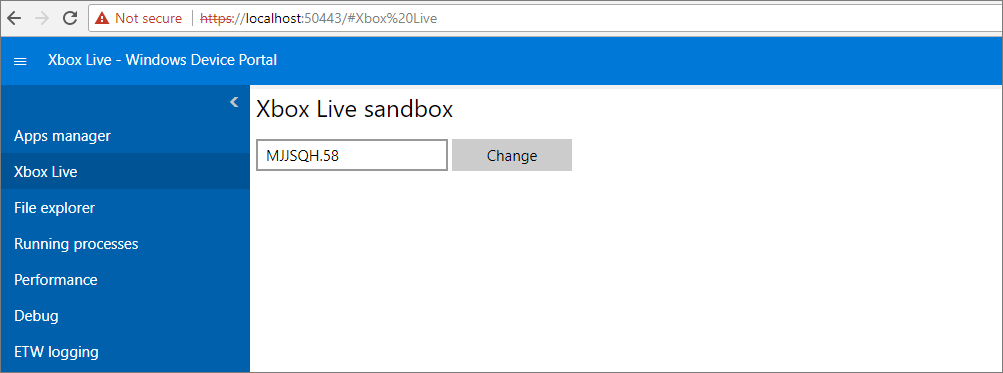
「サンドボックスを調べる」の手順で表示されたサンドボックスを入力し、[変更] をクリックします。
RETAIL に戻るには、ここで「RETAIL」と入力します。
Xbox Live PC サンドボックス スイッチャー (XblPCSandbox.exe)
GDK には、PC 開発用サンドボックスを切り替えるためのコマンドライン ツールが含まれています。 「Xbox Live PC サンドボックススイッチャー (XblPCSandbox.exe)」を参照してください。
Xbox 本体開発サンドボックスを切り替える
Windows 開発ポータルの使用
Windows デベロッパー ポータルを使用して、本体でサンドボックスを変更できます。 これを行うには、お使いの本体で [Dev Home] (開発者ホーム) に移動して本体を有効にします。
その後、PC の Web ブラウザーに IP アドレスを入力して、本体に接続できます。 続いて [Xbox Live] をクリックし、そこにあるテキスト ボックスにサンドボックスを入力します。
Xbox Manager の使用
Xbox Manager は Xbox One 以降の本体を対象としています。
Xbox Manager は、PC から本体の特定の設定を管理できます。 これには、再起動、インストールされているアプリの管理、サンドボックスの変更が含まれます。
サンドボックスを変更する本体を右クリックし、[設定…] に移動します。
それからサンドボックスに変更可能です。
Xbox コンソール UI を使う
Xbox One (またはそれ以降) にある Xbox の開発サンドボックスを変更するには、[設定] に移動します。 [開発者用の設定] に移動すると、サンドボックスを変更するオプションが表示されます。
サンドボックスの使用
サンドボックス化されるデータ
サンドボックス機能を使用すると、開発プロセス中にチーム内の開発者の間でアクセスを管理できます。 たとえば、開発チームとテスターの間でデータを分離できます。
サンドボックス化されるデータは次のとおりです。
ユーザーの実績、ランキング、統計情報。 あるサンドボックス内で 1 人のユーザーに対して蓄積された実績は、別のサンドボックスには変換されません。
マルチプレイヤー、マッチメイキング。 異なるサンドボックスに属するユーザーと一緒にマルチプレーヤー ゲームをプレイすることはできません。
サービス コンフィグ。 あるサンドボックス内で新しい実績をタイトルに追加しても、異なるサンドボックス内では表示されません。 これは、すべてのサービス構成データに適用されます。
サンドボックス化されないデータは、主にソーシャル情報です。 たとえば、ユーザーが別のユーザーをフォローする場合、その関係はサンドボックスに依存しません。
例
以下の例では、複数のサンドボックスを使用する利点をいくつか示します。
注意
Xbox クリエーターズ プログラムに参加している場合は、1 つのサンドボックスのみを使用できます。 複数のサンドボックスを作成するには、対象パートナー プログラムに参加する必要があります。
サービス コンフィグの分離
前述したように、サービス構成はサンドボックスに固有です。 そのため、たとえば Development サンドボックスと Testing サンドボックスを併用できます。 タイトルのビルドをテスターに提供すると、Xbox サービス構成を テスト サンドボックスに公開します。
その一方で、テスターに対して表示されているサービス構成に影響を与えずに、実績や異なるマルチプレイヤー セッションの種類を Development サンドボックスに追加できます。
マルチ プレーヤー
上記の例のように、Development と Testing のサンドボックスを使用しているとします。 サービス構成はサンドボックス間で同じであるかもしれませんが、開発者はマルチプレイヤー機能を作成しており、互いにマッチメイキングをテストしたいと考えています。 テスターもマルチプレイヤーをテストしています。
このような場合、デベロッパーは問題を個別にデバッグしているため、Xbox サービス マッチメイキング サービスをテスト担当者と一致させたくないと考えている場合があります。 これを防止する効果的な方法として、開発者向けに Development サンドボックスを、テスター向けに別個の Testing サンドボックスを使用できます。 これにより、両方のグループを分離します。